Een ringtone maken hoeft niet moeilijk te zijn, maar soms kan het verwarrend zijn waar je nu precies begint.
In dit artikel laat ik je zien hoe je een ringtone kunt maken van muziek (MP3 etc) of zelfs een film (AVI, MP4, MKV, etc) voor Windows en MacOS X gebruikers met behulp van hte gratis programma WavePad (gratis voor thuis gebruik).
Merk op dat als je muziek (MP3) wilt gebruiken die al op jouw Android telefoon staat, dat je dan net zo eenvoudig een App als RingDroid (gratis) kunt gebruiken. Dit werkt echter niet met films.
iPhone gebruikers hebben meer aan de volgende artikelen: Windows en MacOS X.
MP3 of Film Audio als Ringtones voor jouw Android telefoon
Audio files, zoals bijvoorbeeld MP3’s, zijn eenvoudig te verkrijgen:
De Audio files echter, zijn vaak langer dan we willen voor een ringtone en we moeten deze soms inkorten (of te wel: trimmen).
WavePad
Voor het bewerken van Audio bestanden en het extraheren van geluid van films, gebruiken we WavePad, een gratis programma (voor thuis gebruik) met legio opties. Op de Mac kunnen we hiervoor QuickTime gebruiken maar onder Windows is QuickTime niet standaard geïnstalleerd en de benodigde inkort functie niet beschikbaar … dus we kozen voor WavePad.
WavePad is in mijn opinie een van de beste audio bewerkingsprogramma’s welke een geweldige keuze heeft aan functies en formaten. Een erg goed alternatief (ook gratis) is Audacity. WavePad is net even iets gebruikersvriendelijk.
Zoals gebruikelijk: beschikbaar als Tweaking4All download maar we adviseren ook hier weer om de meest recente versie van de website van de ontwikkelaar te downloaden.
Download - WavePad
| Bestandsnaam: |
WavePad-5.55-Windows.exe |
| Platform: |
Microsoft Windows |
| Versie: |
5.55 |
| Omvang: |
1 MB |
| Datum: |
2013-09-24 |
|
Download Nu
Stuur me Koffie
|
Download - WavePad
| Bestandsnaam: |
WavePad-5.60-intel-MacOSX.dmg |
| Platform: |
Apple macOS |
| Versie: |
5.60 |
| Omvang: |
1.9 MB |
| Datum: |
2013-09-24 |
|
Download Nu
Stuur me Koffie
|
Inkorten van MP3 of Film Geluid voor een Ringtone
Oorspronkelijk begon ik dit artikel met MP3 bestanden in gedachten maar al snel ontdekte ik dat we dit ook met andere formaten zelfs met films kunnen doen. WavePad kan namelijk het geluidsspoor van een film extraheren van een video bestand en we kunnen dus grappige film geluiden gebruiken als ringtone.
N.b. : Screenshots van WavePad zijn gebaseerd op de Windows versie. De Mac versie ziet er bijna identiek uit.
Is Inkorten Nodig?
Het inkorten van Audio bestanden is optioneel: Als jouw bestand bijvoorbeeld van Zedge komt dan is het vaak al in de juiste lengte. Met iTools doet het audio bestandsformaat er niet veel toe.
Film of Video geluid inkorten is vaak nodig omdat films vaak veel te lang zijn, maar ook omdat we een video bestand niet zomaar kunnen importeren als alleen maar geluid. Mocht je geluid van een DVD of BluRay willen kopieren, gebruik dan eerst een programma als Handbrake (DVD) of MakeMKV (BluRay).
Stap 1 – Open een kopie van het Geluid of Film bestand in WavePad
Het is aan te raden om eerst een kopie te maken van het originele MP3 of Film bestand – gewoon om te voorkomen dat we het origineel beschadigen. Dit is natuurlijk geheel optioneel en als je de stappen goed volgt dan zou je het origineel niet moeten beschadigen.
Klik de “Open File” knop, of de “Open File” optie in het “File” menu (of druk de knoppen CTRL+O), om het bestand te openen.
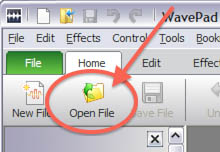
WavePad – Open bestand
Merk op : Je kunt ook video bestanden zoals AVI, MKV, of MP4 openen. Als je dat doet, dan moet WavePad wel eerst het geluid uit de film extraheren zodat we er mee aan de slag kunnen. Afhankelijk van de film duur kan dit even duren.
Merk op : De Mac versie van WavePad heeft twee afzonderlijk vensters, voor de knoppen balk en voor ieder geopende geluidsbestand.
Stap 2 – Het inkorten van het Audio/MP3 of Video bestand
Als je het Audio of Video bestand hebt geopen, dan zie je dat de geluidsgolf wordt weergegeven in twee delen:
Overzicht van de gehele geluidsgolf (A) wat dus de alles laat zien, en het Ingezoomde deel (B) waar we meer details van het geluid kunnen zien door in te zoomen.
Standaard laat WavePad het geluid zien alsof het een mono geluidsgolf is – maar dat is alleen maar voor weergave doeleinden – het geluid is nog steeds stereo en je kunt de weergave veranderen (onder het “View” menu).
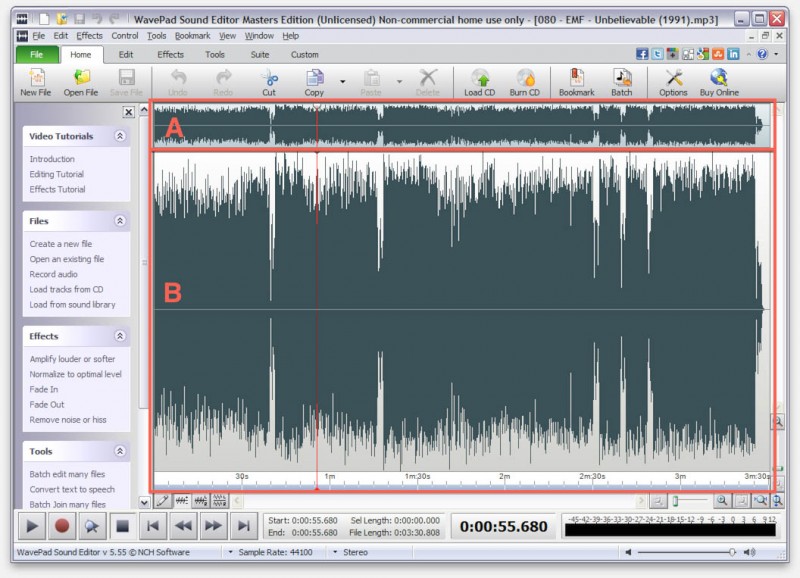
WavePad – Overzicht en Detail van de Geluidsgolf
Het overzicht van de gehele geluidsgolg (B) is handig om te zien waar je ongeveer zit, maar is zeker niet handig voor het maken van een selectie voor een ringtone. Met behulp van de zoom knopjes (rechts onderin, zie volgende illustratie) kun je beter inzoomen op het deel dat je wilt kopieren. Met de weergave knop (pijltje, links onder in) kun je het geheel of jouw selectie weergeven.
Merk op dat een van de handige mogelijkheden van WavePad is dat je jouw selectie eenvoudig kunt aanpassen door de start en eind positie te verschuiven met de muis (aangegeven met de rode pijlen in onderstaande afbeelding).
Tips voor het vinden van de juiste posities :
– De “gaten” in de geluidsgolf geven rustige of zelfs stille momenten aan in het geluid.
– Tijdens weergave beweegt een verticale rode lijn van links naar recht om je een idee te geven waar je jezelf bevindt in de geluidsgolf.

WavePad – Selecteren en inzoomen
Als je eenmaal de gewenste selectie hebt, kies dan in het menu “Edit” “Save Select Region As…“.
Merk op dat ik de “Edit” optie bedoel in het menu en niet in de koppen balk.
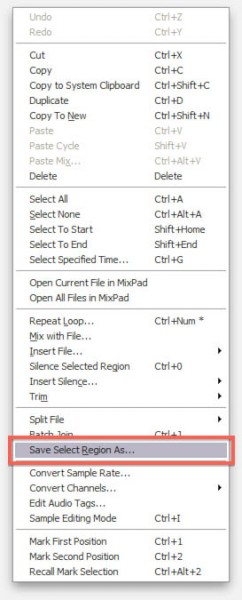
WavPad – Exporteren van de Selectie
Nadat je de optie “Save Select Region As…” hebt geklikt, opent zich een bestandsdialoog waar je locatie, bestandsnaam en formaat kunt opgeven.
Hier kunnen we dus het bestandsformaat opgeven en voor een Android telefoon kun je misschien het beste bij “Save as type:” kiezen voor “MPEG Layer-3 (*.mp3)“.
Uiteraard kun je natuurlijk ook kiezen voor MPEG-4 (m4a), wat volgens de Android specificaties zou moeten werken, maar ik kan helaas geen garanties geven of dit ook werkelijk het geval is voor ieder Android toestel.
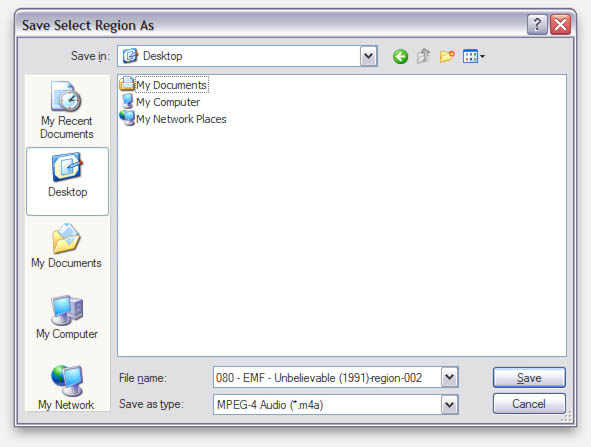
WavePad – Bestandsdialoog
ALs je alles hebt ingevuld, druk dan op de “Save” knop en nog een dialoog zal zich openen, maar nu met details voor het gekozen formaat.
Gebruik onderstaande instellingen als je gekozen hebt voor MP3 Audio.
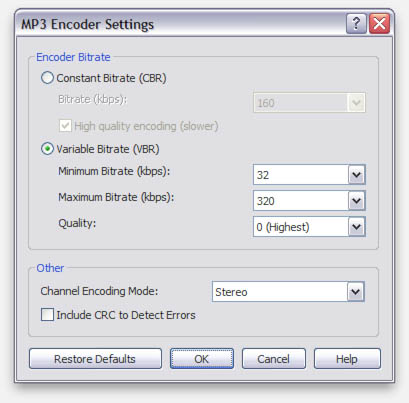
WavePad – MP3 instellingen
Ringtone installeren op jouw Android telefoon
Het overdragen of installeren van een ringtone vereist toegang to jouw Android telefoon. Helaas is dat niet echt universeel en hangt sterk af van het besturingssysteem van jouw computer en de Android versie op jouw telefoon.
Voor details hoe je bestanden overzet op een Android telefoon lees dit artikel: Bestanden overzetten op een Android toestel.
Eenmaal verbonden moet je zoeken in de zogenaamde “root” folder (in het begin van het bestandssysteem, dus niet in andere folders) naar een folder met de naam “Ringtones”. Als deze folder nog niet bestaat, maak het dan aan met de naam “Ringtones” (zonder aanhalingstekens natuurlijk) en sleep jouw nieuwe ringtone in deze folder.
Eenmaal gekopieerd, verbeek dan de verbinding met jouw telefoon en je kunt nu de ringtone als optie vinden onder “Settings” “Sound” “Phone ringtone” (ik heb helaas geen Nederlandstalige Android beschikbaar):
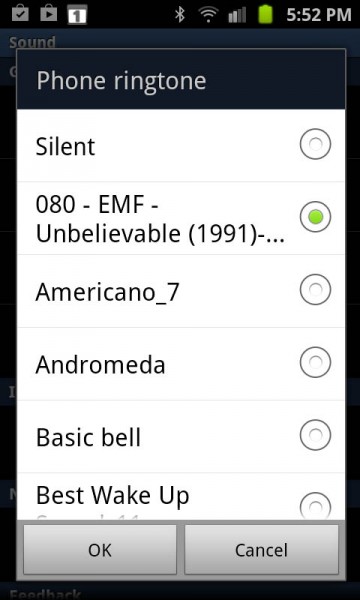
Jouw nieuwe Android Ringtone!


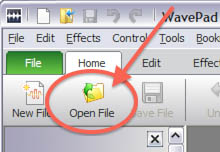
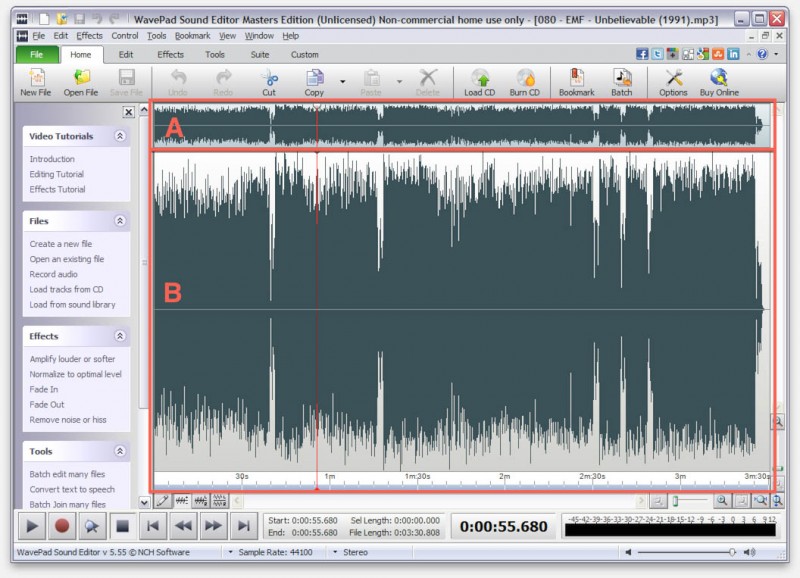

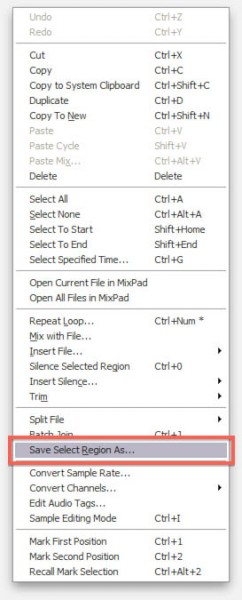
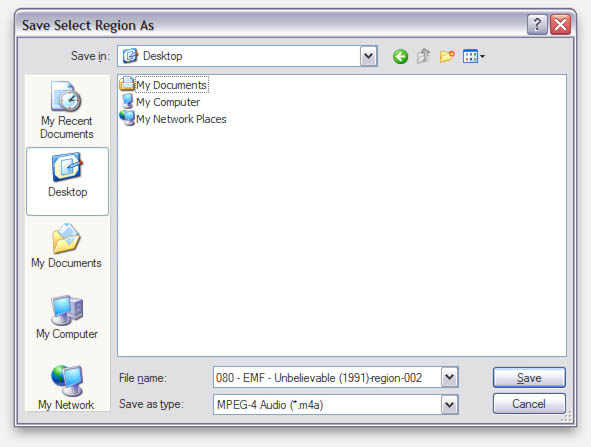
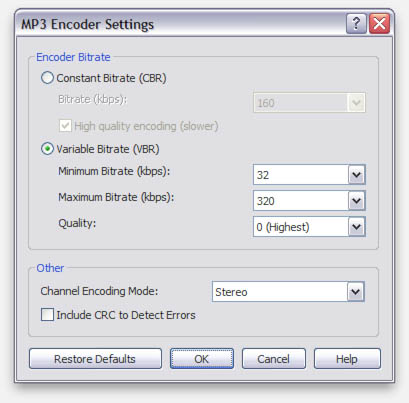
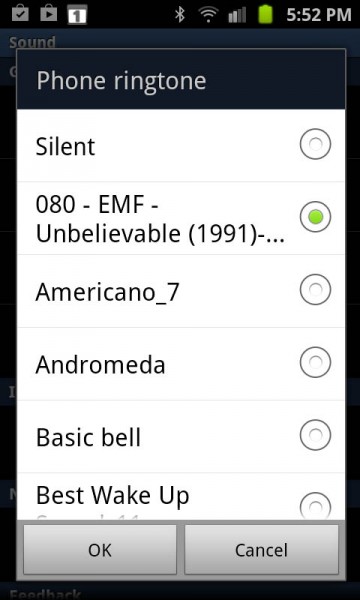
Reacties
Er zijn 2 reacties welke je hieronder kunt lezen.
Je kunt jouw eigen opmerkingen plaatsen m.b.v. dit formulier, of een reactie op een bestaande opmerking plaatsen door op de "Beantwoorden" knop te klikken.
Hartelijk bedankt voor deze eenvoudige uitleg voor een echte leek.
heb wel wat vraagjes:
Die Android zit dat ook op een Samsung Galaxy ?
En MP3 is gewone muziek die men al gedownload heeft?
Kan het ook van een betaalde cd ?
Sorry voor deze vragen, maar ben echt een leek op het gebied van zo iets en een moderne mobiel. Zal de leeftijd wel zijn, TE laat begonnen aan moderne mobiel.
Yvonne
Hallo Yvonne …
…
Vraagjes zijn altijd welkom …
Ja – de Samsung Galaxy heeft inderdaad ook Android.
De MP3’s mogen inderdaad gewoon muziek zijn die je al gedownload had.
Je kunt ook een MP3 maken van een commerciële muziek CD – onder de paragraaf “MP3 of Film Audio als Ringtones voor jouw Android telefoon” (hierboven), vindt je links hoe je een MP3 van een CD kunt “rippen” (“Rip het van een bestaande Audio CD – Mac, Windows, Linux“).
Hopelijk helpt dit je op weg …. en het is nooit te laat
…. en het is nooit te laat  …
…
hans